Készítsen egy flash menü hanggal az oldalon

Ebben részletes tanóra, látni fogja, hogyan kell létrehozni egy teljes vízszintes flash menü hanggal és animációs egérráhelyezéskor. Hogy ezt fogjuk használni néhány technikát, hogy rendelkezésre állnak a program az Adobe Flash CS3 és Action Script felírni egy egyszerű forgatókönyv, nincs semmi bonyolult nincs.
Itt láthatjuk az eredményt a kész menü, amit kellett volna a végén a leckét
1. lépés Hozzunk létre egy új Flash-dokumentum mérete 390 64 pixel, a háttérszín készlet # B4B2AB és tisztasága 44 képkocka másodpercenként.
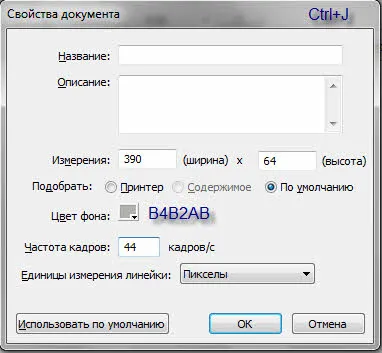
2. lépés Válassza ki a Szöveg eszköz és megy a Properties panel (Ctrl + F3) és a következő paramétereket az alábbiak szerint.
3. lépés előrendelésedet mi írjuk a szöveget gombok, külön a menüsor három egyenlő részre segítségével útmutatók.
Most írjuk be a szöveget a mi menügombokhoz terjeszteni a szöveg közepén mindkét oldalon, és ugyanabban a magasságban egymáshoz képest. Továbbá, rajzoljon egy kis nyíl, hogy meg lehet csinálni a rajz első négyzet, majd átalakítja azt egy nyíl, másolás után a hely közepén minden szót.
4. Válassza ki a Nyíl eszköz (V) Selection Tool, és válassza ki az első nyíl és a szöveget.
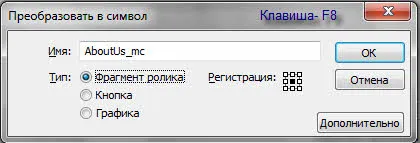
5. lépés Amint az újonnan létrehozott Film klip ki van jelölve, menj a Property Panel és írja be a nevét a példány -About_us
6. lépés Kattintson duplán eszköz Arrow Selection Tool (V) a színpadon, hogy beköltözik az újonnan létrehozott videoklipet.
Step-7 És így vagyunk a Videoklip rólunk, átnevezés, amíg egy réteg a szöveget.
8. lépés Szerszám Arrow Selection Tool (V), kiválasztjuk a kurzort a szövegben. A préselés után a Ctrl + X és a nyíl eltűnt, de ez a réteg a vágólapra másolódik. Most egy új réteget hívják nyíl. és válasszuk ki, nyomja meg a Ctrl + Shift + V, és hogyan látja a nyíl át az új réteget.
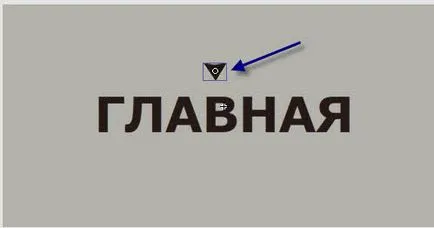
9. lépés On-réteg nyíl nyomja meg az F8 átalakítani, hogy egy szimbólum a nyilak felett a szövegben.
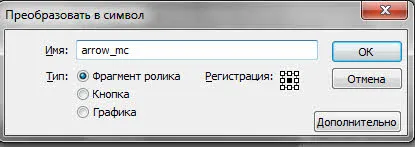
1. lépés Hozzunk létre egy új Flash-dokumentum mérete 390 64 pixel, a háttérszín beállítása # B4B2AB személyzet és tisztaság
11. lépés 10 frame szerszám Selection Tool (V) válassza ki a nyilat a szöveg, amely erre az egy időben, kattintson rá. Akkor megy a Properties panel (Ctrl + F3), akkor látni fogja a legördülő listából válassza ki a színt nevezte tónusa és a beállításokat, mint az alábbi képen.
12. lépés most mozgatni a kerethez 5, és egy olyan eszközzel Arrow Selection Tool (V) húzza át feletti nyilak a szöveg például valamivel magasabb.
13. lépés Kattintson a jobb gombbal a szürke terület között 1-5 és 5-10 képkocka, majd hozzon létre egy Motion Tween.

Step-14 Most megy a réteg szöveget, jelölje ki a szöveget a sajtó F8 átalakítani, hogy egy szimbólum.
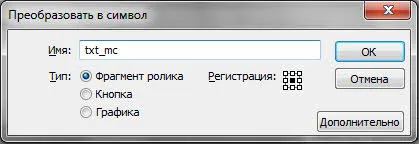
16. lépés A keret 5. lépést ismételje 12.
17. lépés ismétlése 13. lépés.
18. lépés Most hozzunk létre egy új réteget alatt téglalap szöveg hívják.
Step-19 válasszuk ki a téglalap eszközt Téglalap eszköz (R). A Tulajdonságok területen kontúr rajz tiltása, és állítsa be a kitöltés színe # 303030.
Most felhívni sáv 130 2 px.
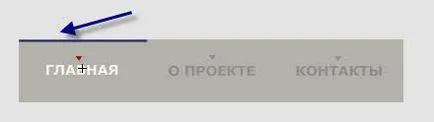
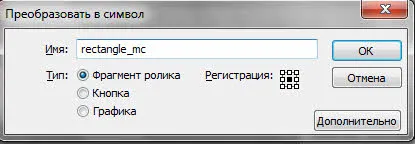
21. lépés Most nyomja F6 a 10 keret, és ott maradni. Válassza ki a Free Transform eszköz Free Transform Tool (Q), és nem tetszik az alábbiakban mutatjuk be, lenyomva a Shift + Alt billentyűket.
Step-22 Kattintson a közepén a két kulcs képkocka, kattintson a jobb egérgombbal a helyi menüből válassza a Create Motion Tween.

23. lépés most visszatér az első képkocka, egy eszköz Arrow Selection Tool (V) egyszer kattintással következő téglalap jelölje ki. Akkor megy a Properties panel (Ctrl + F3) A Szín legördülő listából válassza ki az Alfa és a paramétert állítsa 0%.
Step-24 jelenleg a legtöbb kész, most megy a nagyszínpadon és nevezze amíg egy réteg a menüben.
25. lépés Hozzunk létre egy új réteget a fölé menüt, és nevezd meg a láthatatlan gombot.
26. lépés On-réteg láthatatlan gombot, hogy instrumentPryamougolnik Téglalap eszköz (R), a Properties panel disable kontúr rajz és töltse szín kapható sem. És rajzoljon egy téglalapot akkora, mint egy gombot.
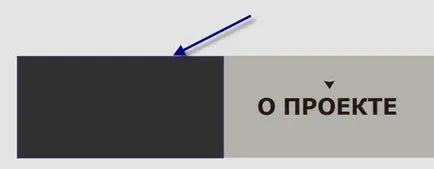
Step-27 most fordult csak rajzoljon egy téglalapot egy gombot, nyomja meg az F8.
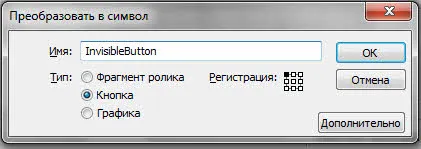
Step-28 Kattintson duplán a nyíl eszközt (V) az újonnan létrehozott gombot is.
Step-29 Most van hozzá egy hangot játszott, amikor a kurzor, a hang is eltarthat egy forráskódot, hogy csatlakozik a végén a leckét. Nyílt forráskódú és könyvtári Ctrl + L megtalálják a hangfájlt, válasszuk ki és másolja a Ctrl + C, menj a könyvtárban a menü, és nyomja meg a Ctrl + V, minden hang másolni. Most hozzon létre egy új réteget úgy hangzik, menj a második állam a gombot, majd az F6 és az F5 az utolsó állam. Húzza a hangfájl a könyvtárból a munkaterületre, akkor kellett volna a következő.
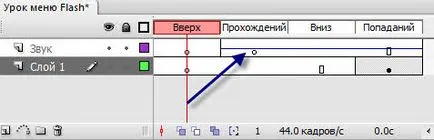
30. lépés Menj a nagyszínpadon és a szerszám Arrow Selection Tool (V) válassza ki a láthatatlan gombot. Panel megnyitásához Action Script (F9), és illessze be az alábbi kódot.